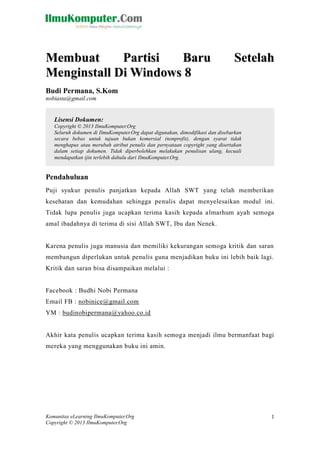
Membuat partisi-baru-setelah-menginstall-di-windows-8
- 1. Komunitas eLearning IlmuKomputer.Org Copyright © 2013 IlmuKomputer.Org 1 Membuatt Parttiisii Baru Settellah Mengiinsttallll Dii Wiindows 8 Budi Permana, S.Kom nobiasta@gmail.com Pendahuluan Puji syukur penulis panjatkan kepada Allah SWT yang telah memberikan kesehatan dan kemudahan sehingga penulis dapat menyelesaikan modul ini. Tidak lupa penulis juga ucapkan terima kasih kepada almarhum ayah semoga amal ibadahnya di terima di sisi Allah SWT, Ibu dan Nenek. Karena penulis juga manusia dan memiliki kekurangan semoga kritik dan saran membangun diperlukan untuk penulis guna menjadikan buku ini lebih baik lagi. Kritik dan saran bisa disampaikan melalui : Facebook : Budhi Nobi Permana Email FB : nobinice@gmail.com YM : budinobipermana@yahoo.co.id Akhir kata penulis ucapkan terima kasih semoga menjadi ilmu bermanfaat bagi mereka yang menggunakan buku ini amin. Lisensi Dokumen: Copyright © 2013 IlmuKomputer.Org Seluruh dokumen di IlmuKomputer.Org dapat digunakan, dimodifikasi dan disebarkan secara bebas untuk tujuan bukan komersial (nonprofit), dengan syarat tidak menghapus atau merubah atribut penulis dan pernyataan copyright yang disertakan dalam setiap dokumen. Tidak diperbolehkan melakukan penulisan ulang, kecuali mendapatkan ijin terlebih dahulu dari IlmuKomputer.Org.
- 2. Komunitas eLearning IlmuKomputer.Org Copyright © 2013 IlmuKomputer.Org 2 BAB Membuat Partisi Baru A. Pengenalan Materi Ada kalanya pada saat kita menginstal lupa akan membuat partisi. Tentunya hal ini membuat anda bingung bukan ? dengan hal apa yang bisa anda lakukan untuk membuat partisi tanpa menginstal ulang computer anda.Windows 8 menyediakan fitur-fitur yang memudahkan anda salah satunya adalah fitur membuat partisi baru. Langkah membuat partisi baru ini mudah karena tanpa menggunakan bantuan software kita tinggal klik dan next untuk membuat partisi pada windows 8 ini. B. Membuat Partisi Perhatikanlah langkah-langkah berikut : 1. Perhatikan gambar berikut : 2. Kemudian klik kanan computer.
- 3. Komunitas eLearning IlmuKomputer.Org Copyright © 2013 IlmuKomputer.Org 3 3. Perhatikan langkah berikut : 4. Perhatikan gambar berikut
- 4. Komunitas eLearning IlmuKomputer.Org Copyright © 2013 IlmuKomputer.Org 4 5. Setelah itu atur lah partisi yang akan anda buat dengan memperhatikan langkah berikut : 6. Perhatikanlah gambar di bawah ini sebuah partisi kosong telah tercipta namun belum bisa digunakan untuk menyimpan data, agar dapat digunakan untuk menyimpan data perhatikan langkah selanjutnya.
- 5. Komunitas eLearning IlmuKomputer.Org Copyright © 2013 IlmuKomputer.Org 5 7. Klik kanan pada partisi yang baru tercipta lalu pilih New Simpe Volume. 8. Kemudian klik Next.
- 6. Komunitas eLearning IlmuKomputer.Org Copyright © 2013 IlmuKomputer.Org 6 9. Klik Next 10. Pilih Assign the following drive letter lalu klik Next.
- 7. Komunitas eLearning IlmuKomputer.Org Copyright © 2013 IlmuKomputer.Org 7 11. Pilih format this volume with the following setting lalu klik Next untuk melanjutkan. 12. Klik Finish.
- 8. Komunitas eLearning IlmuKomputer.Org Copyright © 2013 IlmuKomputer.Org 8 13. Klik Yes 14. Perhatikan Partisi Drive I telah tercipta.
- 9. Komunitas eLearning IlmuKomputer.Org Copyright © 2013 IlmuKomputer.Org 9 15. Kemudian cek di File Exlorer sampai disini proses pembuatan partisi baru telah selesai Referensi 1. Budi Permana, Bahan Ajar Sistem Operasi Untuk SMK TI. Biografi Penulis Budi Permana, S.Kom adalah alumni dari STMIK Mardira Indonesia dari kota Bandung, setelah lulus melanjutkan kuliah selama 6 bulan untuk mengambil AKTA IV di UNISBA. Penulis pernah bekerja sebagai Teknisi Jaringan dan Guru di SMK Marhas dan pernah juga bekerja sebagai Konsultan IT.
